
WordPressのプラグインを更新するときに、案内のまま更新ボタンを押してしまうと、
プラグインを直接編集している場合、編集した箇所が書き換えられてしまうことがあります。
プラグインを更新時にふと思い出し、ブラウザの中止ボタンを押したのですが、
次は別の問題が発生。
どの階層にアクセスしても「予定に基づいたメンテナンスを行っているためしばらくの間ご利用できません。少し間をおいて再度確認してください。」
が表示されてしまいました。
コレはアップデート時にメンテナンスモードへ移行している場合にアクセスすると表示され、アップデートが終わるともとにもどるのですが、
中途半端に更新を止めてしまうと表示されっぱなしになってしまいます。
解消するためには、アップデート時に作成される「.maintenance」ファイルを削除する必要があります。
「.maintenance」ファイルはWordPressを置いた階層にあリます。
しかし「.」から始まるファイルは隠しファイルなので、設定をしていないと見えるようにできない場合が多いです。
現在メインで使用しているFTPソフトCyberduckでは隠しファイルを以下の様に設定するとみることができます。
メニュー > 表示 > 不可視ファイルを表示
これでCyberduckで隠しファイルが見られるようになります。
「.maintenance」ありました!
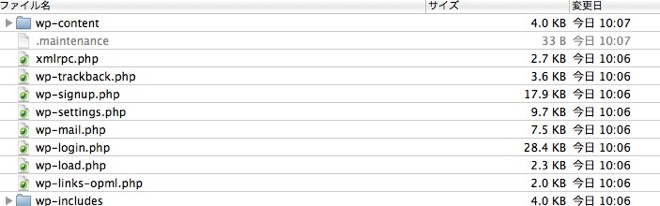
「.maintenance」を削除後、もう一度プラグインのアップデート作業を行なって無事終了です。
参考URL
unknown: [wp]予定に基づいたメンテナンスを行っているためしばらくの間ご利用できません。少し間をおいて再度確認してください。

WordPressのプラグインを更新するときに、案内のまま更新ボタンを押してしまうと、
プラグインを直接編集している場合、編集した箇所が書き換えられてしまうことがあります。
プラグインを更新時にふと思い出し、ブラウザの中止ボタンを押したのですが、
次は別の問題が発生。
どの階層にアクセスしても「予定に基づいたメンテナンスを行っているためしばらくの間ご利用できません。少し間をおいて再度確認してください。」
が表示されてしまいました。
コレはアップデート時にメンテナンスモードへ移行している場合にアクセスすると表示され、アップデートが終わるともとにもどるのですが、
中途半端に更新を止めてしまうと表示されっぱなしになってしまいます。
解消するためには、アップデート時に作成される「.maintenance」ファイルを削除する必要があります。
「.maintenance」ファイルはWordPressを置いた階層にあリます。
しかし「.」から始まるファイルは隠しファイルなので、設定をしていないと見えるようにできない場合が多いです。
現在メインで使用しているFTPソフトCyberduckでは隠しファイルを以下の様に設定するとみることができます。
メニュー > 表示 > 不可視ファイルを表示
これでCyberduckで隠しファイルが見られるようになります。
「.maintenance」ありました!
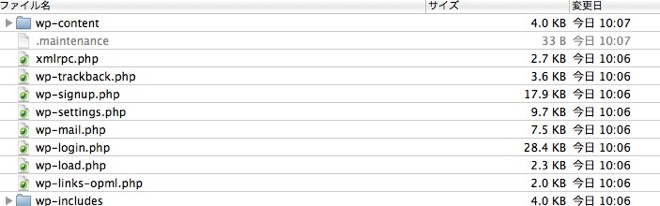
「.maintenance」を削除後、もう一度プラグインのアップデート作業を行なって無事終了です。

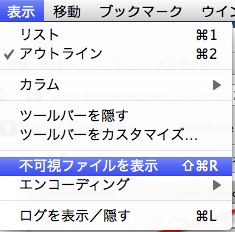







コメント